Hoe een Facebook-verhaal te maken

Facebook-verhalen kunnen erg leuk zijn om te maken. Hier is hoe je een verhaal kunt maken op je Android-apparaat en computer.
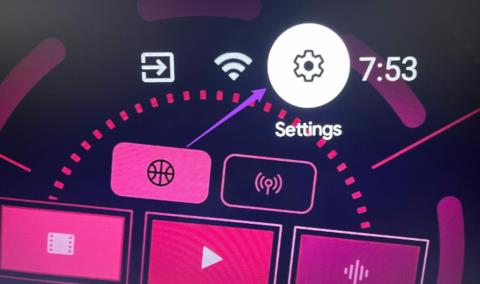
Op veel Android TV's is de Netflix-app vooraf geïnstalleerd. Maar je kunt het altijd downloaden via de Play Store op je Android TV. U kunt overschakelen naar het bekijken van 4K-inhoud op uw Android TV als Netflix niet in 4K afspeelt op uw Windows 11-pc .

Maar sommige gebruikers klagen dat de Netflix-app niet meer wordt weergegeven in de Play Store op hun Android TV. Hierdoor kunnen ze de app niet downloaden als deze niet vooraf op hun Android TV is geïnstalleerd. Als u ook met hetzelfde wordt geconfronteerd, deelt dit bericht de oplossingen die u kunt oplossen als de Netflix-app niet wordt weergegeven in de Play Store op uw Android TV.
De Google Play Store Cache bewaart al uw informatie en voorkeuren op uw Android TV. Als u Netflix niet kunt vinden in de Play Store op uw Android TV, kunt u proberen de Play Store-cache te wissen. Hiermee worden alle Play Store-gegevens van uw Android TV verwijderd en moet u opnieuw inloggen op uw Google-account.
Stap 1: Open Instellingen op uw Android TV.

Stap 2: Scroll naar beneden en selecteer Apps.

Stap 3: Selecteer Alle apps weergeven.

Stap 4: Scroll naar beneden en selecteer Google Play Store.

Stap 5: Selecteer Cache wissen.

Stap 6: Druk op Ok om te bevestigen.
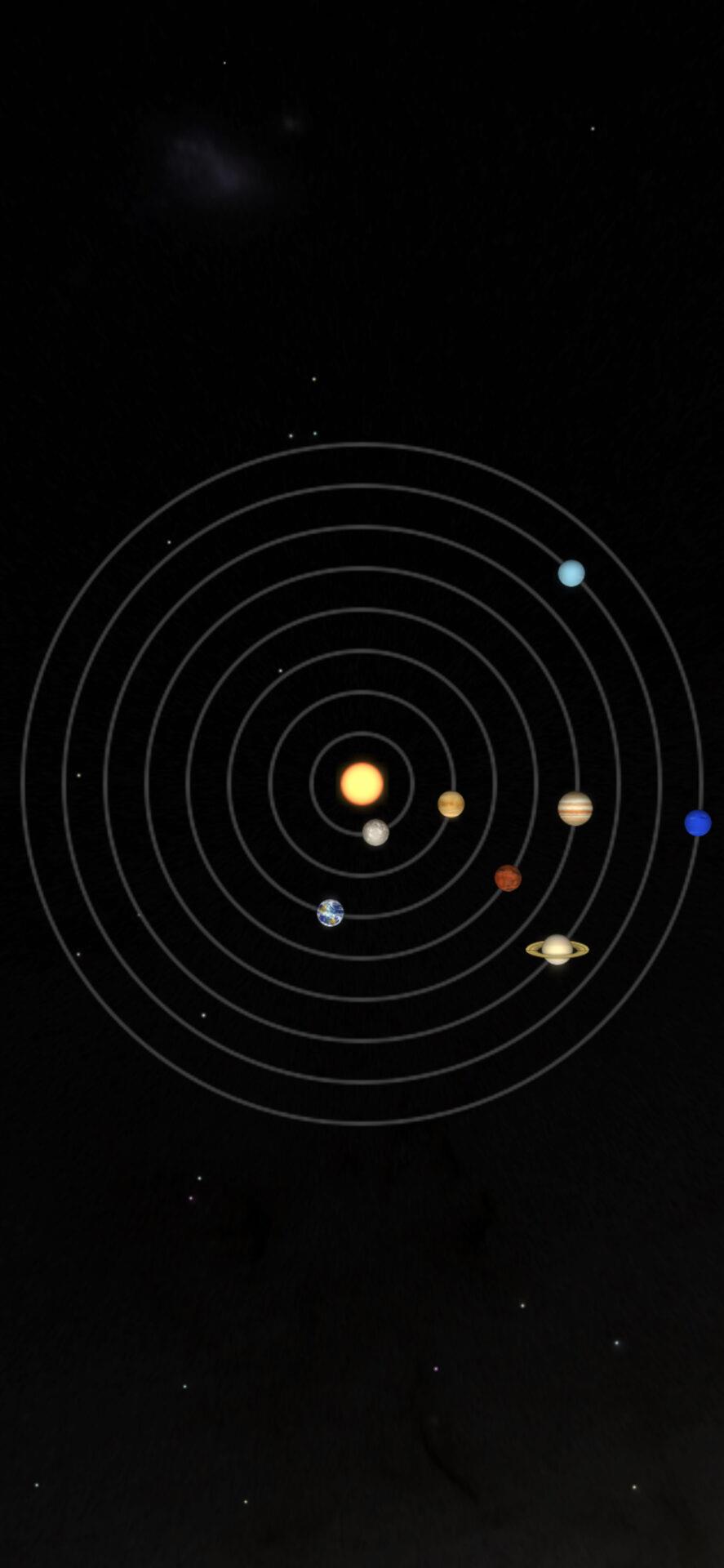
Stap 7: Sluit Instellingen en open Play Store om te controleren of het probleem is opgelost.

Als je een oud Android TV-model gebruikt, wordt Netflix mogelijk niet ondersteund op je Android TV. U kunt de productondersteuningspagina van de fabrikant van uw Android TV bezoeken en hetzelfde controleren. U kunt upgraden naar een betere Android TV-ervaring door te investeren in een Chromecast met Google TV. Het biedt een schone Android-ervaring en ondersteunt ook Netflix.

Als de Netflix-app niet beschikbaar is in de Play Store op uw Android TV, kunt u proberen de Play Store geforceerd af te sluiten en opnieuw te starten. Dit geeft het een nieuwe start, vooral als het al een tijdje op de achtergrond draait. Deze eenvoudige maar effectieve oplossing werkt wanneer een app niet meer goed functioneert op uw Android TV.
Stap 1: Open Instellingen op uw Android TV.

Stap 2: Scroll naar beneden en selecteer Apps.

Stap 3: Selecteer Alle apps weergeven.

Stap 4: Scroll naar beneden en open Google Play Store.

Stap 5: Scroll naar beneden en selecteer Forceer stop.

Stap 6: Selecteer Ok om te bevestigen.

Stap 7: Sluit Instellingen en open Play Store opnieuw om te controleren of het probleem is opgelost.

Net als uw andere apparaten kunt u uw Android TV opnieuw instellen als u software- of app-gerelateerde problemen ondervindt. Het enige voorbehoud is dat u opnieuw moet inloggen op uw Google-account en alle apps opnieuw moet installeren. Maar dit is een effectieve oplossing als de Netflix-app uit de Play Store op je Android TV is verdwenen. U kunt ons bericht lezen om te leren hoe u uw Android TV kunt resetten . Voltooi daarna het instellen van uw Android TV en controleer of u Netflix kunt downloaden vanuit de Play Store.
Dit is het laatste redmiddel als de Netflix-app nog steeds niet verschijnt in de Play Store op je Android TV. U kunt de nieuwste versie van het Android TV-besturingssysteem installeren om er zeker van te zijn dat er geen bugs of storingen optreden. Hier leest u hoe u verder moet gaan.
Stap 1: Open Instellingen op uw Android TV.

Stap 2: Scroll naar beneden en selecteer Apparaatvoorkeuren.

Stap 3: Selecteer Over.

Stap 4: Selecteer Systeemupdate.

Stap 5: Als er een update beschikbaar is, download en installeer deze.
Stap 6: Nadat de installatie is voltooid, opent u Play Store en controleert u of u de Netflix-app kunt downloaden.

Met deze oplossingen kunt u het probleem oplossen waarbij Netflix niet wordt weergegeven in de Play Store op uw Android TV. Als je het Netflix Premium-abonnement gebruikt, kun je genieten van Dolby Atmos-audio als je thuis over de benodigde installatie beschikt. Maar als u in dit verband problemen ondervindt, kunt u ons bericht raadplegen waarin de beste oplossingen worden voorgesteld voor Dolby Atmos die niet werkt op Netflix op Android TV .
Facebook-verhalen kunnen erg leuk zijn om te maken. Hier is hoe je een verhaal kunt maken op je Android-apparaat en computer.
Leer hoe je vervelende automatisch afspelende video
Los een probleem op waarbij de Samsung Galaxy Tab A vastzit op een zwart scherm en niet inschakelt.
Lees nu hoe u muziek en video
Wil je e-mailaccounts toevoegen of verwijderen op je Fire-tablet? Onze uitgebreide gids leidt je stap voor stap door het proces, waardoor je e-mailaccounts snel en eenvoudig kunt beheren op je favoriete apparaat. Mis deze must-read tutorial niet!
Een tutorial die twee oplossingen toont om apps permanent te voorkomen dat ze opstarten op je Android-apparaat.
Deze tutorial laat zien hoe je een tekstbericht van een Android-apparaat kunt doorsturen met behulp van de Google Berichten-app.
Heeft u een Amazon Fire en wilt u Google Chrome erop installeren? Leer hoe u Google Chrome kunt installeren via APK-bestand op Kindle-apparaten.
Hoe je spellingscontrole instellingen kunt in- of uitschakelen in het Android-besturingssysteem.
Vraag je je af of je die oplader van een ander apparaat kunt gebruiken met je telefoon of tablet? Deze informatieve post geeft je enkele antwoorden.







